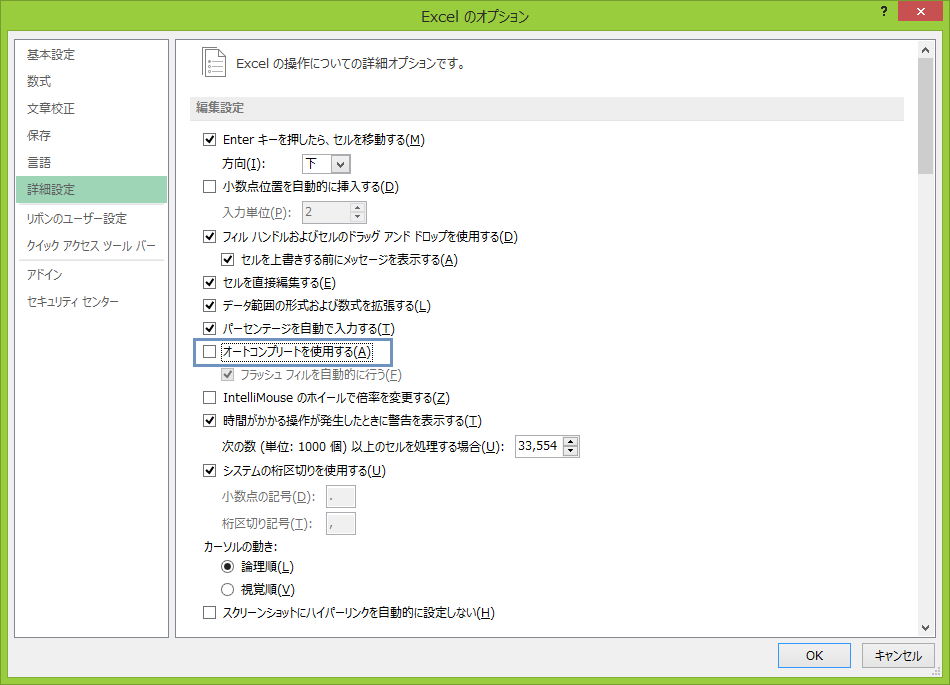Excel 2013では以下の設定変更を行うと、キーボードと音声で操作する方にとって使いやすいと思います。
ただ、これはExcelを使う上での必要条件ではありませんので、設定変更はお使いになる方が必要と感じる場合に行ってください。
- 起動時に「空白のブック」を表示させる
- 数式オートコンプリートのチェックを外す
- オートコンプリートのチェックを外す
起動時に「空白のブック」を表示させる
Excel 2013が起動すると初期状態では「オフィス スタート画面」が表示されます。
ここでは空白のブックのほか、さまざまなテンプレートが選択できるようになっています。
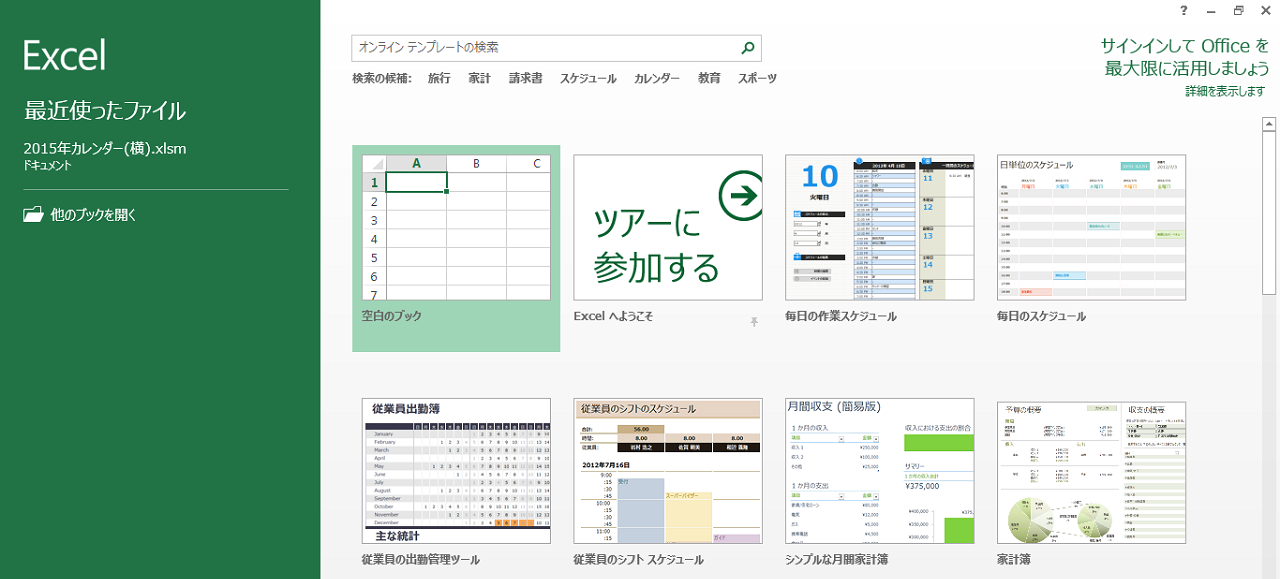
オフィス スタート画面で「空白のブック」を表示させるためにはEnter キー、またはEsc キーを押す必要があります。
起動時に「空白のブック」を表示させたい場合は、起動時にオフィス スタート画面を表示させない設定にします。
以下にその手順を示します。
- 1. Excel 2013を起動して「オフィス スタート画面」が表示されたら、Esc キーを押して「空白のブック」を表示させます。
- 2. Alt キーを押してリボンに移動します。
- 3. 左右方向 キーを押して「ファイル」タブのボタンに移動してEnter キーを押します。「ファイル」メニューが開きます。
- 4. 上下方向 キーを押して「オプション」に移動してEnter キーを押します。「オプション」のメニューが開きます。
* アクセスキー: Alt F T
- 5. 「基本設定」が選択されているので、Tab キーを押して「このアプリケーションの起動時にスタート画面を表示する」のチェック ボックスに移動します。
- 6. Space キーを押してチェックを外します。
- 7. Tab キーを押して「OK」ボタンに移動してEnter キーを押します。これで、次回起動時からは「空白のブック」が表示されるようになります。

数式オートコンプリートのチェックを外す
Excelの数式入力で先頭に「=」(イコール)を入力してから文字を入力すると、その文字が含まれる関数などが表示され、そこから目的の関数などを選択することができます。
ただ、こうした機能は画面読み上げソフトで操作する場合には使いにくいと感じることがあるかもしれません。
その場合は、以下の手順で設定変更を行います。
- 1. Alt キーを押してリボンに移動します。
- 2. 左右方向 キーを押して「ファイル」タブのボタンに移動してEnter キーを押します。「ファイル」メニューが開きます。
- 3. 上下方向 キーを押して「オプション」に移動してEnter キーを押します。「オプション」のメニューが開きます。
* アクセスキー: Alt F T
- 4. 下方向 キーを押して「数式」に移動します。
- 5. Tab キーを押して「数式オートコンプリート」のチェック ボックスに移動し、Space キーを押してチェックを外します。
- 6. Shift + Tab キーを押して「OK」ボタンに移動してEnter キーを押します。設定が完了し、ワークシートに戻ります。
(注) 手順6.でShift + Tab キーとしているのは、そのほうが「OK」ボタンに素早く移動できるからです。
【ワンポイント】 「数式」など、「オプション」のメニュー内での選択は、Ctrl + Tab キーでも行えます。
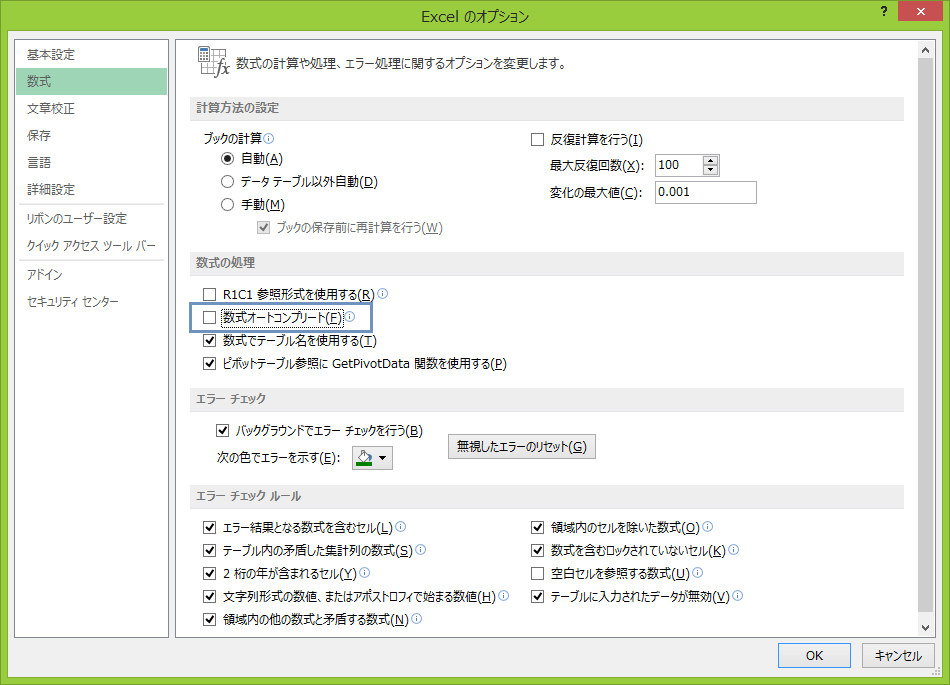
オートコンプリートのチェックを外す
オートコンプリートとは、列内の連続したセルに入力する場合、入力済みの文字列を先頭から数文字入力すると、それらが含まれた入力済みの文字列が自動的に表示され、その中から選択することで入力できる機能のことです。
例えばセルA1に「abcd」と入力してからセルA2に「ab」と入力すると、自動的にセルA1に入力された「abcd」が候補として表示されます。
ただ、こうした機能は予想外の入力結果になるなど、画面読み上げソフトで操作する場合には使いにくいと感じることがあるかもしれません。
その場合は、以下の手順で設定変更を行います。
- 1. Alt キーを押してリボンに移動します。
- 2. 左右方向 キーを押して「ファイル」タブのボタンに移動してEnter キーを押します。「ファイル」メニューが開きます。
- 3. 上下方向 キーを押して「オプション」に移動してEnter キーを押します。「オプション」のメニューが開きます。
* アクセスキー: Alt F T
- 4. 下方向 キーを押して「詳細設定」に移動します。
- 5. Tab キーを押して「オートコンプリートを使用する」のチェック ボックスに移動し、Space キーを押してチェックを外します。
- 6. Shift + Tab キーを押して「OK」ボタンに移動してEnter キーを押します。設定が完了し、ワークシートに戻ります。
(注) 手順6.でShift + Tab キーとしているのは、そのほうが「OK」ボタンに素早く移動できるからです。
【ワンポイント】 「詳細設定」など、「オプション」のメニュー内での選択はCtrl + Tab キーでも行えます。